आईट्यून्स मैच वेब-आधारित सेवाओं के ऐप्पल आईक्लाउड सूट का हिस्सा है। इसके साथ, आप अपने संगीत संग्रह को अपनी आईक्लाउड संगीत लाइब्रेरी में अपलोड कर सकते हैं और उसी ऐप्पल आईडी का उपयोग करके इसे अन्य उपकरणों के साथ साझा कर सकते हैं। आईट्यून्स मैच आपके सभी संगीत को किसी भी संगत डिवाइस पर एक्सेस करना आसान बनाता है।
चूंकि यह अधिक व्यापक रूप से उपयोग किए जाने वाले ऐप्पल म्यूज़िक से ढका हुआ है, आईट्यून्स मैच पर ज्यादा ध्यान नहीं जाता है। आप सोच सकते हैं कि Apple Music वह सब है जिसकी आपको आवश्यकता है, और ज्यादातर मामलों में यह सच है। लेकिन जबकि दोनों सेवाएं संबंधित हैं, वे कुछ चीजें अलग तरह से करती हैं। आईट्यून्स मैच के लिए एक सशुल्क, वार्षिक सदस्यता की आवश्यकता होती है। आपके द्वारा सदस्यता लेने के बाद, सेवा स्वचालित रूप से हर साल नवीनीकृत हो जाती है जब तक कि आप इसे रद्द नहीं करते।
आईट्यून्स मैच iTunes 10.5.2 और नए के साथ काम करता है।
आईट्यून्स मैच में संगीत जोड़ना
आप आईट्यून्स मैच के माध्यम से अपनी आईक्लाउड म्यूजिक लाइब्रेरी में 100,000 गाने जोड़ सकते हैं, और आपका संगीत तीन तरीकों से आईट्यून्स मैच में जाता है:
- आपके द्वारा iTunes Store से ख़रीदा गया संगीत स्वचालित रूप से आपकी iCloud संगीत लाइब्रेरी का हिस्सा है।
- आईट्यून्स मैच आपके आईट्यून्स लाइब्रेरी को स्कैन करता है ताकि उसमें गानों को सूचीबद्ध किया जा सके। Apple का सॉफ़्टवेयर तब आपकी हार्ड ड्राइव लाइब्रेरी में मौजूद संगीत को जोड़ता है जो आपके खाते में iTunes पर भी उपलब्ध है। इससे कोई फर्क नहीं पड़ता कि वह संगीत कहां से आया है-अगर आपने इसे अमेज़ॅन से खरीदा है, इसे सीडी से रिप किया है, या इसे किसी अन्य स्रोत से हासिल किया है। जब तक यह आपकी लाइब्रेरी में है और आईट्यून्स स्टोर में उपलब्ध है, तब तक यह आपकी आईक्लाउड म्यूजिक लाइब्रेरी का हिस्सा रहेगा।
- Apple आपके iTunes पुस्तकालय में संगीत अपलोड करता है जो आपके कंप्यूटर से आपकी iCloud संगीत लाइब्रेरी में iTunes Store में उपलब्ध नहीं है। लेकिन यह केवल एएसी और एमपी3 प्रारूपों में फाइलों के साथ ऐसा करता है।
केवल आईट्यून्स (मैकओएस और विंडोज पर) और आईओएस म्यूजिक ऐप आईट्यून्स मैच के साथ संगत हैं। कोई अन्य संगीत प्रबंधक प्रोग्राम आपको iCloud में संगीत जोड़ने या इसे अपने उपकरणों पर डाउनलोड करने की अनुमति नहीं देता है।
आईट्यून्स मैच में संगीत फ़ाइल प्रारूप
आईट्यून्स मैच उन सभी फ़ाइल स्वरूपों का समर्थन करता है जो आईट्यून्स करता है: एएसी, एमपीएक्सएनएएनएक्स, डब्ल्यूएवी, एआईएफएफ, और ऐप्पल लॉसलेस। हालांकि, आईट्यून्स स्टोर से मेल खाने वाले गाने जरूरी नहीं कि उन प्रारूपों में हों।
संगीत जिसे आपने आईट्यून्स स्टोर से खरीदा है या जो आईट्यून्स स्टोर से मेल खाता है वह स्वचालित रूप से डीआरएम मुक्त 256 केबीपीएस एएसी फाइलों में अपग्रेड हो जाता है। आपका कंप्यूटर एआईएफएफ, ऐप्पल लॉसलेस, या डब्ल्यूएवी का उपयोग करके एन्कोड किए गए गानों को 256 केबीपीएस एएसी फाइलों में बदल देगा और फिर उन्हें आपकी आईक्लाउड म्यूजिक लाइब्रेरी में अपलोड कर देगा।
उच्च गुणवत्ता वाली संगीत फ़ाइलें और बैकअप
जब आईट्यून्स मैच एक गाने का 256 केबीपीएस एएसी संस्करण बनाता है, तो यह केवल उस संस्करण को आपकी आईक्लाउड म्यूजिक लाइब्रेरी में अपलोड करता है।यह मूल गीत को नहीं हटाता है, इसलिए वे फ़ाइलें आपकी हार्ड ड्राइव पर अपने मूल स्वरूप में रहती हैं। यदि आप इनमें से किसी एक गाने को आईट्यून्स मैच से किसी अन्य डिवाइस पर डाउनलोड करते हैं, तो यह 256 केबीपीएस एएसी संस्करण होगा।
आपको हमेशा अपनी मूल संगीत फ़ाइलों का बैकअप लेना चाहिए, भले ही आईट्यून्स मैच आईक्लाउड में एक प्रति रखता हो। बैकअप बनाना उन उच्च-गुणवत्ता वाली संगीत फ़ाइलों के लिए विशेष रूप से महत्वपूर्ण है जो आपके पास हो सकती हैं क्योंकि यदि आप अपने कंप्यूटर से गाने के उच्च-गुणवत्ता वाले संस्करण को हटाते हैं, तो आपके पास iTunes मैच से केवल 256 केबीपीएस संस्करण होगा।
क्या आपको iTunes मैच और Apple Music की आवश्यकता है?
Apple सपोर्ट बताता है कि:
अगर आपके पास Apple Music की सदस्यता है, तो आपको iTunes Match के सभी फ़ायदे मिलते हैं, साथ ही पूरे Apple Music कैटलॉग का एक्सेस मिलता है। कैटलॉग को अपने परिवार के सदस्यों के साथ साझा करने के लिए आप परिवार की सदस्यता भी प्राप्त कर सकते हैं।
जब आप ऐप्पल म्यूज़िक की सदस्यता लेते हैं, तो आपका संगीत आपकी आईक्लाउड म्यूज़िक लाइब्रेरी में चला जाता है, और यह आपके सभी डिवाइसों पर उपलब्ध होगा जो एक ही ऐप्पल आईडी में लॉग इन हैं, जैसे कि आईट्यून्स मैच के साथ।
इस प्रश्न को अधिक गहराई से देखने के लिए, I Have Apple Music देखें। क्या मुझे आईट्यून्स मैच की आवश्यकता है?
आईट्यून्स मैच से संगीत स्ट्रीमिंग
कंप्यूटर पर आप अपनी आईक्लाउड म्यूजिक लाइब्रेरी से गाने स्ट्रीम या डाउनलोड कर सकते हैं। उस गाने को अपने कंप्यूटर पर डाउनलोड करने के लिए मेल खाने वाले गाने के आगे iCloud बटन चुनें। यदि आप इसे चलाने के लिए डबल-क्लिक करते हैं, तो गाना बिना डाउनलोड हुए स्ट्रीम हो जाता है।
iOS डिवाइस पर, गाना बजाने से वह प्ले और डाउनलोड दोनों हो जाता है, जबकि Apple TV पर आप केवल संगीत स्ट्रीम कर सकते हैं।
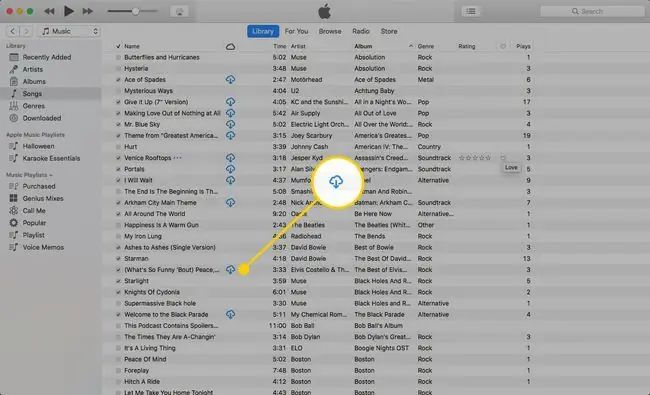
नीचे की रेखा
आईट्यून्स मैच प्लेलिस्ट का समर्थन करता है लेकिन वॉयस मेमो का नहीं, भले ही आप अपने फोन से मेमो सिंक करते हों। आपकी iTunes प्लेलिस्ट आपके सभी डिवाइस के साथ मैच के माध्यम से सिंक हो जाएगी, सिवाय इसके कि इसमें वॉयस मेमो, वीडियो और पीडीएफ जैसी असमर्थित फाइलें शामिल हैं।
अपना आईट्यून्स मैच लाइब्रेरी अपडेट करना
जब तक आईट्यून्स मैच चालू है, यह स्वचालित रूप से आपके नए गानों को आईक्लाउड म्यूजिक लाइब्रेरी में जोड़ने का प्रयास करता है-आपको कुछ भी करने की आवश्यकता नहीं है। हालांकि, आईट्यून्स मैच के लिए एक अपडेट के लिए बाध्य करने के लिए, फाइल > लाइब्रेरी > अपडेट आईक्लाउड म्यूजिक लाइब्रेरी चुनें।
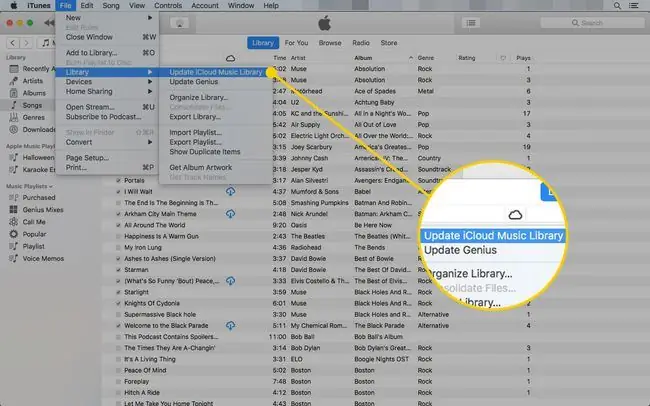
आईट्यून्स मैच और डीआरएम की सीमाएं
आईट्यून्स मैच की कुछ सीमाएँ हैं जो आपको 100,000 गानों तक सीमित रखती हैं। आप अपनी आईक्लाउड म्यूजिक लाइब्रेरी में 200 एमबी से बड़े या 2 घंटे से ज्यादा लंबे गाने अपलोड नहीं कर सकते। डिजिटल अधिकार प्रबंधन (DRM) सक्षम गीत केवल तभी अपलोड होंगे जब आपका कंप्यूटर उन्हें चलाने के लिए अधिकृत हो।
तकनीकी रूप से, ऐप्पल के लिए यह बताना संभव हो सकता है कि आपकी आईट्यून्स लाइब्रेरी में कुछ संगीत पायरेटेड है, लेकिन कंपनी ने कहा है कि वह उपयोगकर्ताओं के पुस्तकालयों के बारे में किसी भी जानकारी को तीसरे पक्ष के साथ साझा नहीं करेगी, जैसे रिकॉर्ड कंपनियां या आरआईएए जो समुद्री लुटेरों का पीछा करने के इच्छुक हो सकते हैं।
आखिरकार, केवल 10 कुल डिवाइस iTunes मैच खाते पर संगीत साझा कर सकते हैं।
नीचे की रेखा
यदि आप आईट्यून्स मैच के लिए साइन अप हैं, लेकिन अपनी सदस्यता रद्द करना चाहते हैं और आप अपनी आईट्यून्स मैच सदस्यता को रद्द कर देते हैं, तो आपकी आईक्लाउड म्यूजिक लाइब्रेरी-आईट्यून्स स्टोर की सभी संगीत खरीद, संगीत मिलान, या आपके कंप्यूटर से अपलोड- जहां है वहीं रहता है।हालांकि, आप फिर से सदस्यता लिए बिना कोई नया संगीत नहीं जोड़ सकते हैं या गाने डाउनलोड या स्ट्रीम नहीं कर सकते हैं।
आईक्लाउड म्यूजिक आइकॉन
आइट्यून्स मैच के लिए साइन अप और सक्षम करने के बाद, आप आईट्यून्स में एक कॉलम देख सकते हैं जो एक गाने की आईट्यून्स मैच स्थिति दिखाता है (ये आइकन संगीत ऐप में डिफ़ॉल्ट रूप से दिखाई देते हैं)। इसे सक्षम करने के लिए, ऊपरी-बाएँ कोने में ड्रॉप-डाउन से Music चुनें, फिर iTunes साइडबार में Songs चुनें। शीर्ष पंक्ति पर राइट-क्लिक करें और iCloud डाउनलोड के लिए विकल्प की जांच करें
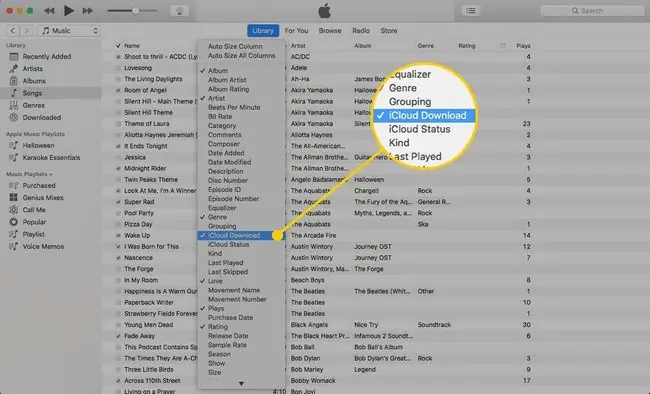
जब यह हो जाता है, तो आपकी लाइब्रेरी में प्रत्येक गीत के आगे एक आइकन दिखाई देता है:
- नीचे की ओर तीर के साथ बादल का अर्थ है कि यह गीत आपकी iCloud संगीत लाइब्रेरी में है, लेकिन इस डिवाइस पर नहीं है। गाना डाउनलोड करने के लिए आइकन पर क्लिक करें।
- बिंदीदार रूपरेखा के साथ बादल एक गीत को इंगित करता है जो या तो अपलोड नहीं किया गया है या अपलोड होने की प्रतीक्षा कर रहा है।
- क्लाउड विथ ए एक्स का मतलब है कि गाने को आपकी आईक्लाउड म्यूजिक लाइब्रेरी से किसी अन्य कंप्यूटर या आईओएस डिवाइस द्वारा हटा दिया गया है, जिसके पास इसकी एक्सेस है।
- इसके माध्यम से एक लाइन के साथ क्लाउड एक ऐसे गीत को दर्शाता है जो किसी भी कारण से iTunes मैच के लिए योग्य नहीं है।
- एक विस्मयादिबोधक बिंदु के साथ बादल इंगित करता है कि गीत किसी त्रुटि के कारण आपकी iCloud संगीत लाइब्रेरी में नहीं जोड़ा गया था। अपनी लाइब्रेरी को फिर से जोड़ने के लिए उसे अपडेट करें।
उसी मेनू में, आप प्रत्येक गीत के टेक्स्ट विवरण के लिए iCloud Status चुन सकते हैं:
- Apple Music का अर्थ है कि यह Apple Music सेवा से iTunes लाइब्रेरी में आया है।
- मिलान का मतलब है कि या तो आईट्यून्स मैच या ऐप्पल म्यूजिक ने लाइब्रेरी से इसका मिलान किया।
- खरीदा प्रकट होता है यदि आपने iTunes Store से कोई ट्रैक खरीदा है।
- अपलोड किया गया उन गानों के लिए है जिन्हें आपने सीडी या अन्य स्रोत से जोड़ा है।
- अपलोड नहीं किया गया का अर्थ है कि गाना किसी अन्य डिवाइस से आया है, उदाहरण के लिए, एक iPhone, लेकिन आपके कंप्यूटर में फ़ाइल नहीं है।
- अयोग्य उन गानों के लिए है जिन्हें चलाने की आपको अनुमति नहीं है, क्योंकि या तो किसी भिन्न Apple ID ने उन्हें खरीदा है या वे iTunes मैच की लंबाई या आकार सीमा के अंतर्गत नहीं आते हैं.
- प्रतीक्षा का अर्थ है कि एक ट्रैक अपलोड करने की प्रक्रिया में है लेकिन अभी तक ऐसा नहीं किया है।
- हटाए गए गाने आपके कंप्यूटर पर हैं लेकिन आपकी आईक्लाउड म्यूजिक लाइब्रेरी नहीं हैं।






